雷蛇如何设置鼠标宏 雷蛇鼠标宏设置教程
时间:2024-02-04 来源:互联网 浏览量:
雷蛇作为一家知名的电子产品公司,在鼠标技术领域一直处于领先地位,为了满足用户对个性化操作的需求,雷蛇鼠标提供了强大的宏设置功能。通过设置鼠标宏,用户可以轻松实现一键连招、快速建造和其他复杂操作,提高游戏体验的同时也提升了操作效率。对于初次使用雷蛇鼠标的用户来说,可能会对宏设置功能感到一些困惑,因此本文将为大家介绍雷蛇鼠标宏设置的详细教程,帮助大家快速上手。
操作方法:
1.打开电脑进入后,双击雷蛇鼠标的驱动程序进入。
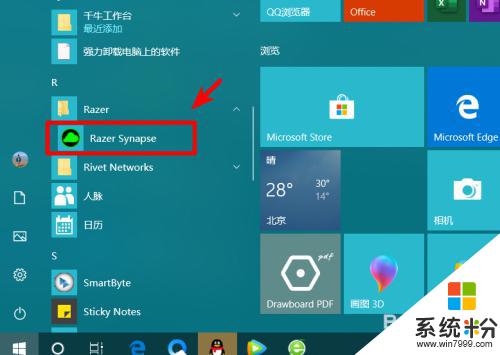
2.进入雷蛇驱动程序后,需要登录相关的账号。如果没有账号可以创建后进行登录。
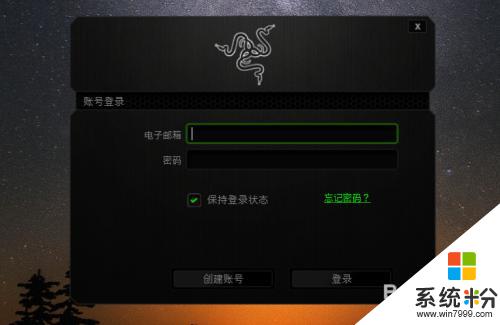
3.登录完毕后,在界面中可以看到自己的鼠标信息,点击上方的宏选项。
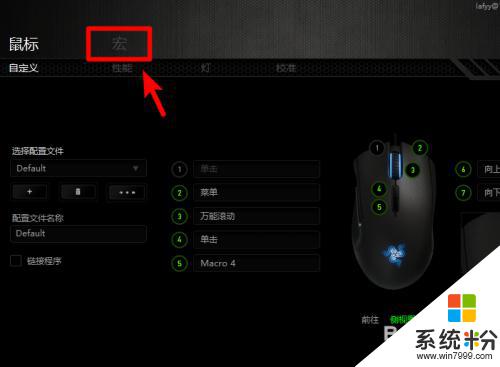
4.点击后在宏设置界面,选择左侧的录制选项。
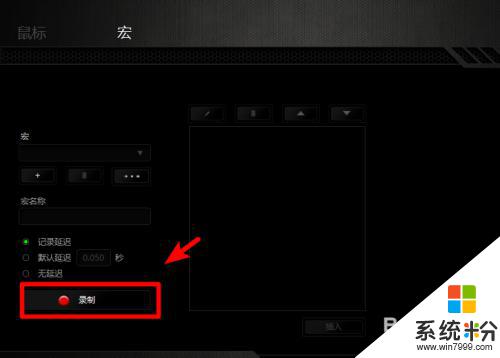
5.进入录制界面后,就可以执行相关的动作,进行宏录制。录制结束后,点击左侧的停止。
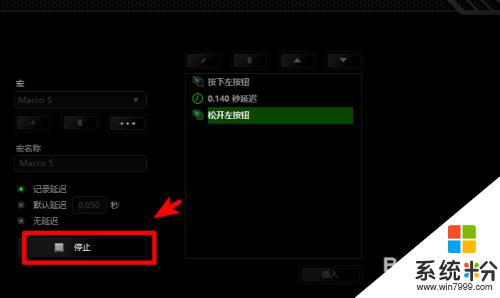
6.停止后也可以对录制的动作进行编辑,比如。点击上方的删除图标,删除相关的动作。
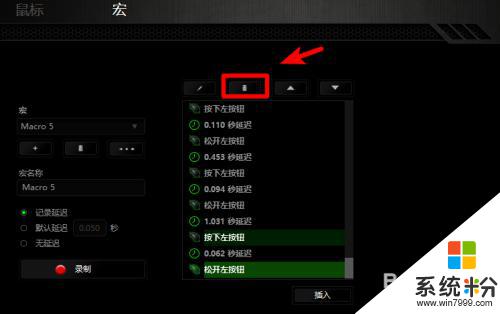
7.在编辑界面,也可以点击上方的编辑图标,来修改动作之间的延迟时间。
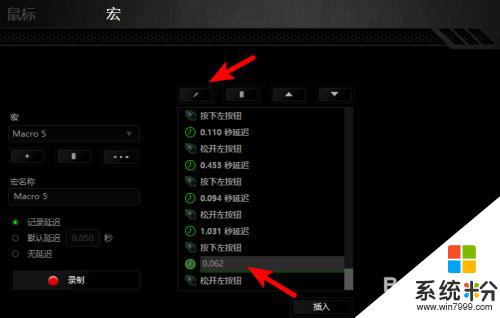
8.将宏设置成功后,我们返回到鼠标自定义界面,点击相关的按键进行自定义。
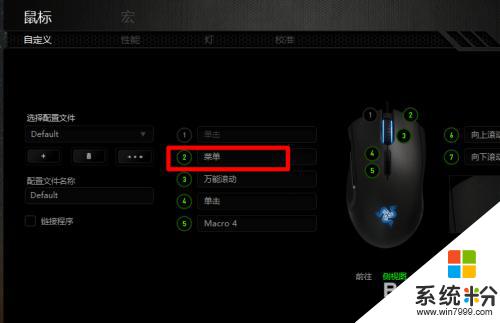
9.点击后点击上方的默认选项,选择下方的宏选项。

10.点击选择需要设置的宏后,在播放选项中。可以选择播放一次或者重复播放等,选择完毕后点击保存。保存后按下鼠标的按钮,即可执行宏动作。
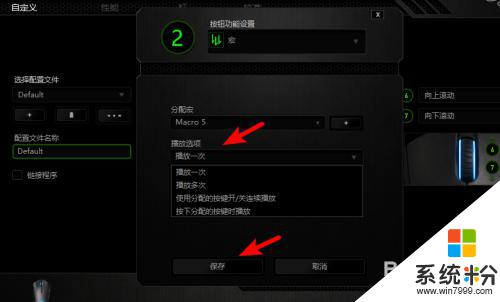
以上就是雷蛇如何设置鼠标宏的全部内容,如有遇到这种情况的用户可以按照小编的方法来进行解决,希望能够帮助到大家。
我要分享:
电脑软件热门教程
- 1 怎样把win的屏幕7改为16位色 把win的屏幕7改为16位色的方法有哪些
- 2 怎么快速查看笔记本的无线网卡型号 快速查看笔记本的无线网卡型号的方法
- 3 谷歌浏览器国内如何登录 谷歌浏览器怎么登录谷歌账号
- 4excel的字体间距怎么设置 Excel表格字间距调整方法
- 5Win7系统如何设置自动关开机教程
- 6excel把两个表格内容合并 如何将两个EXCEL表格中的内容合并
- 7苹果6s蓝牙如何激活,蓝牙连接不了搜索不到设备怎么处理 苹果6s蓝牙激活的方法,蓝牙连接不了搜索不到设备的处理方法
- 8手机和笔记本电脑怎么共享网络 手机如何通过USB共享网络给笔记本电脑使用
- 9Windows忘登录密码如何重置密码-1 Windows忘登录密码重置密码-1的方法
- 10怎样刻录电脑系统盘 刻录电脑系统盘的方法有哪些
